タイピングは一度学習すると無意識の作業になります。入力したい内容がわかっているので、それを入力するために指がキーボード上で踊ります。ただし、キーボードの設定がタイピングの習慣と一致しない場合、または特定のキーが常に邪魔になる場合は、それらのキーを完全に無効にすることでメリットが得られる場合があります。
Windows にはキーを無効にするネイティブな方法がありません。幸いなことに、PowerToys ユーティリティを使用すると簡単です。 Windows 11 でキーボード キーとキーボード ショートカットを無効にすることについて知っておくべきことはすべてここにあります。
PowerToys ユーティリティは、Windows 上で問題のあるキーを無効にする最も簡単な方法を提供します。まず、Microsoft の Web サイトから PowerToys をダウンロードしてインストールします。詳細については、Windows PC に PowerToys をインストールする方法に関するガイドを参照してください。
インストール後、以下のセクションを参照してキーボード キーとキーボード ショートカットを無効にします。
PowerToys を起動し、左側の キーボード マネージャー をクリックします。
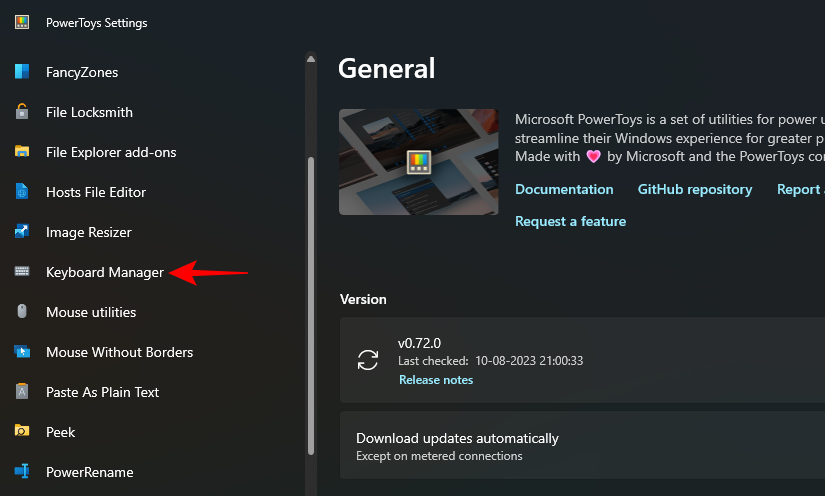
まず、右側で 「キーボード マネージャーを有効にする 」がオンになっていることを確認します。
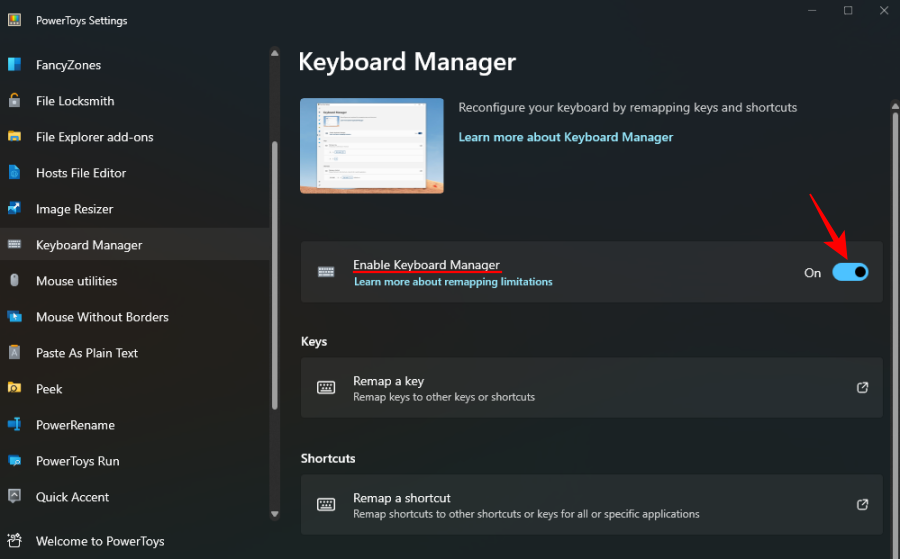
そうしないと、キーマッピング (およびキーの無効化) が適用されません。
次に、[キー] の下の [キーを再マップ] をクリックします。
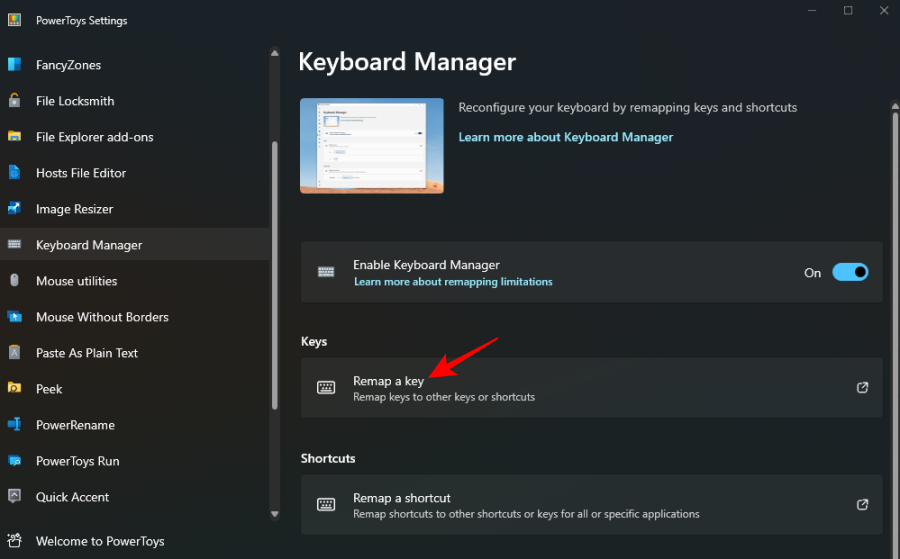
ここで、「物理キー」の下の 番号をクリックします。
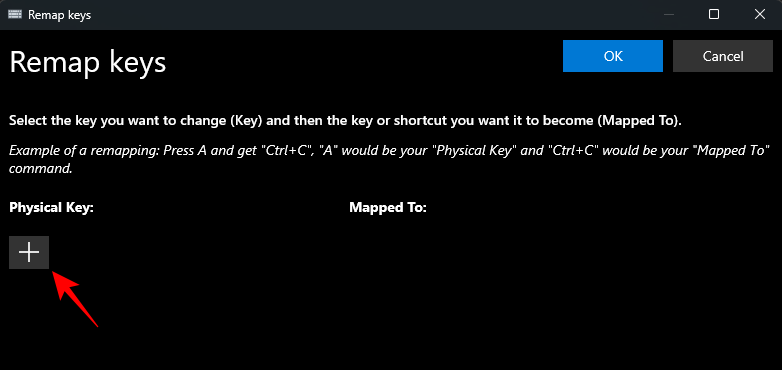
[タイプ] オプションが表示され、その下にドロップダウン ボックスが表示されます。無効にするキーを入力するには 2 つの方法があります。キーを入力するには、「Type」をクリックします。
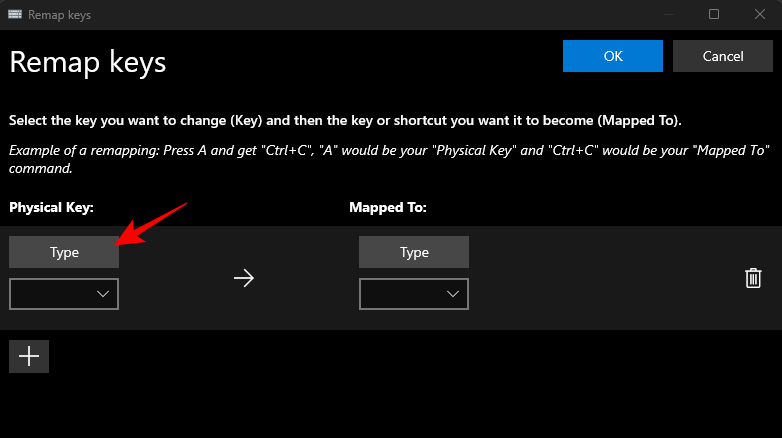
次にキーを押すと、すぐに認識されるはずです。
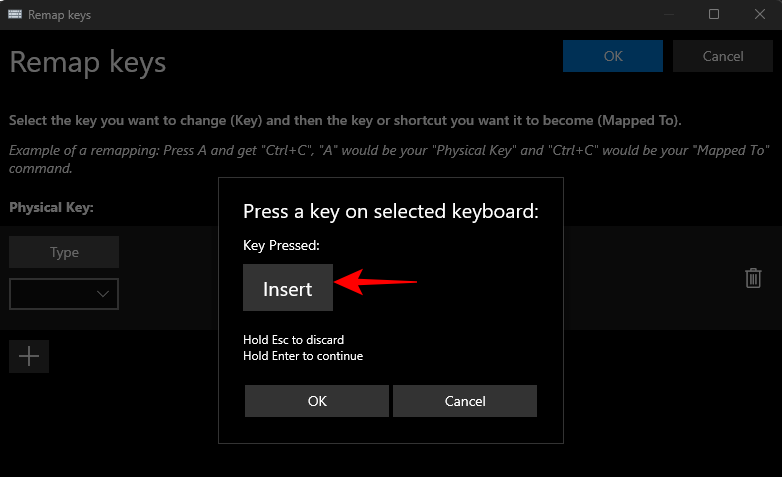
[OK] をクリックして続行します。
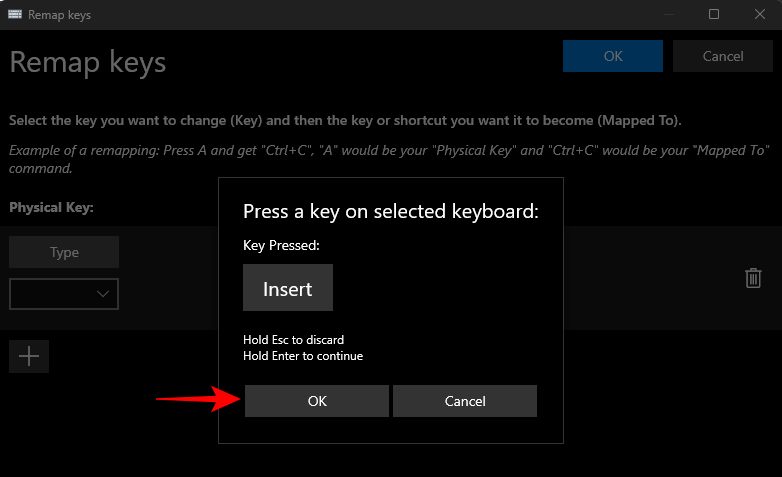
または、入力できない場合は、ドロップダウン メニューでキーを選択します。
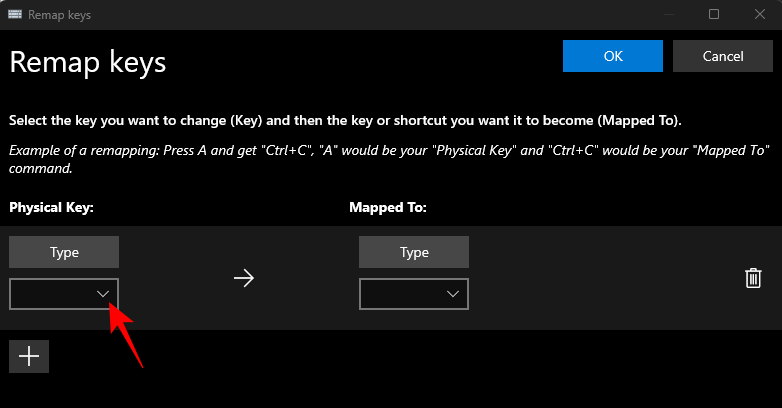
そしてキーを見つけます。
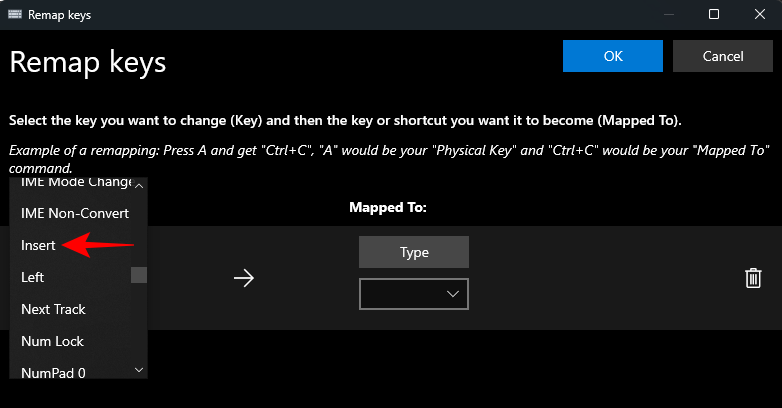
次に、[マップ先] の下のドロップダウン メニューをクリックします。
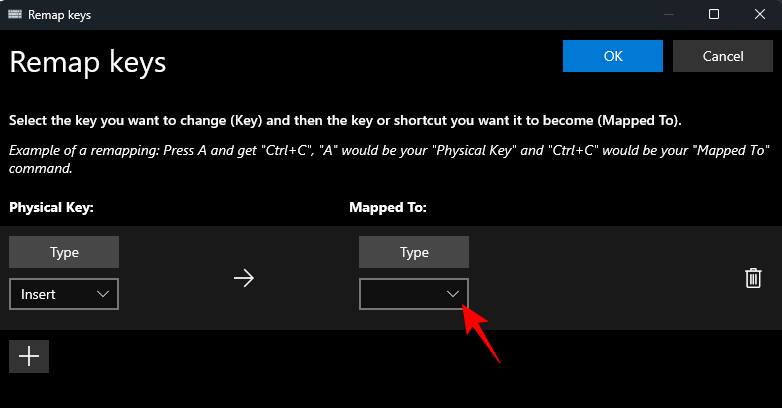
一番上までスクロールして、無効にするを選択します。
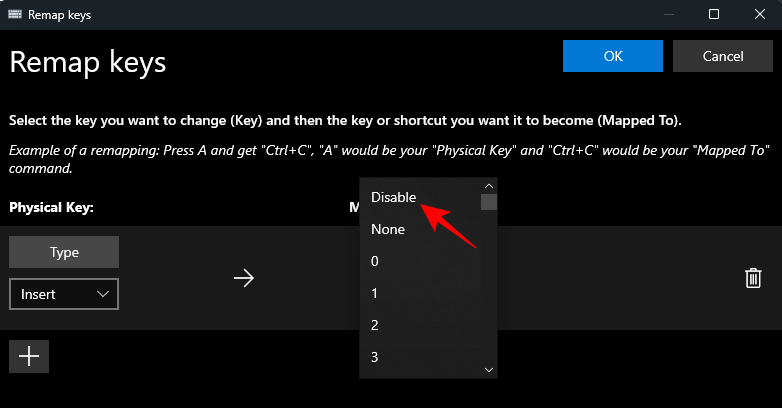
最後に、上部の OK をクリックします。
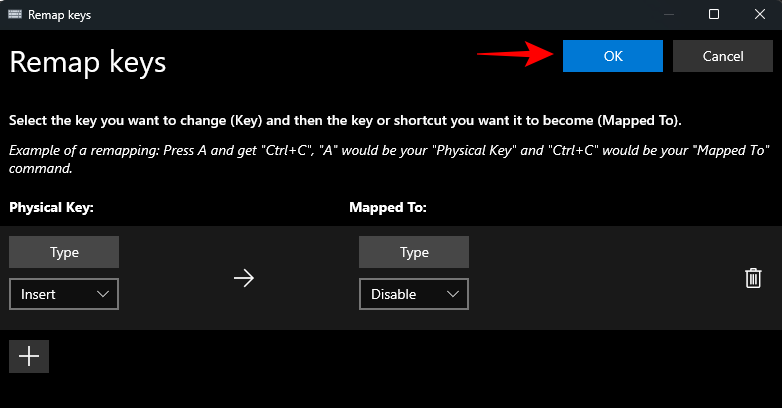
#キーには値が割り当てられていないことが警告されますが、これは私たちが望んでいることです。 「とにかく続行」をクリックして確認します。
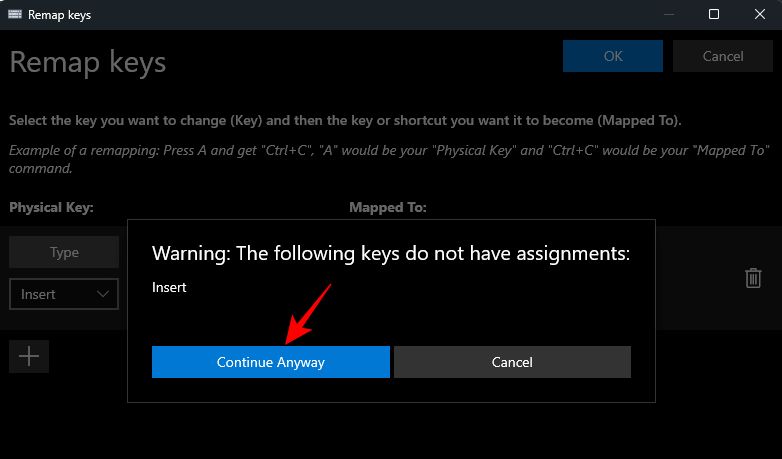
これで、キーは無効になります。同じ内容がキーボードマネージャーのホームページにも表示されます。
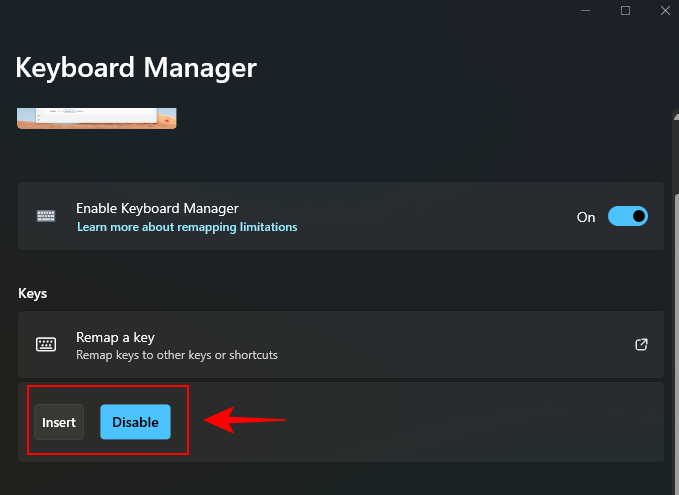
また、入力中に誤って登録されたキーボード ショートカットがある場合は、それらを無効にすることも役立つ場合があります。具体的な操作方法は以下の通りです。
まず、「ショートカット」の 「ショートカットの再マップ」をクリックします。
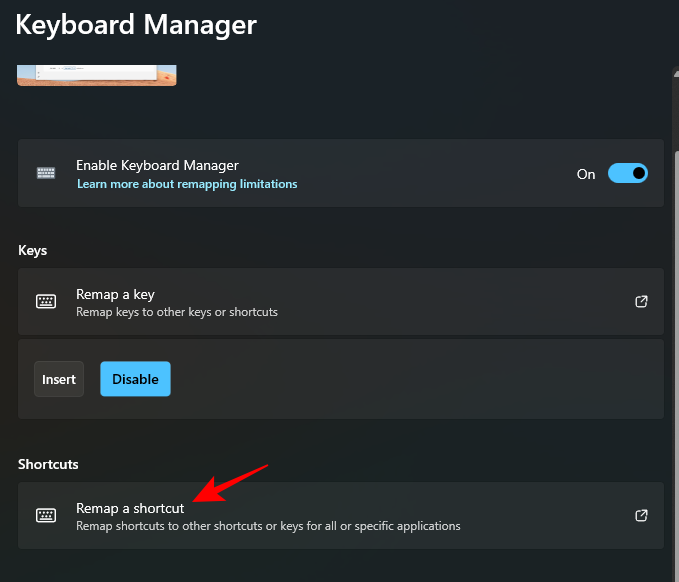
前と同様に、「物理ショートカット」の下の アイコンをクリックします。
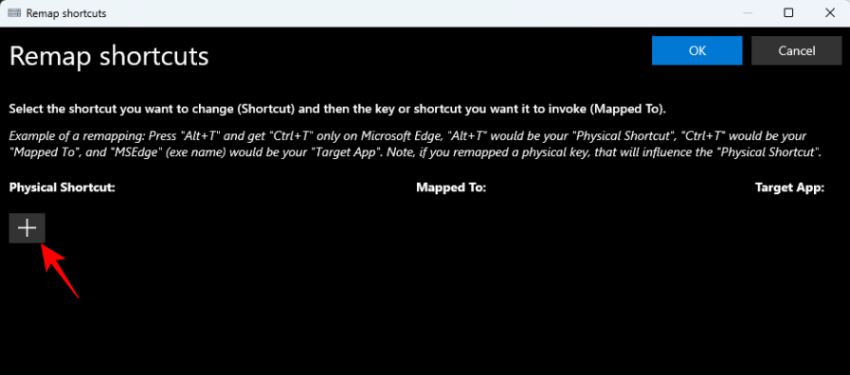
ショートカットを入力するには、「タイプ」をクリックします。
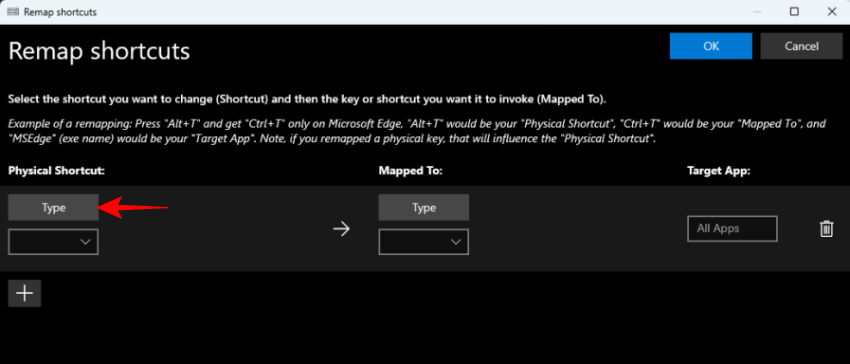
次に、無効にするショートカット キーの組み合わせを押します。
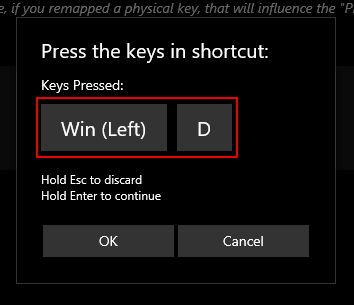
強調表示されたら、「OK」をクリックします。
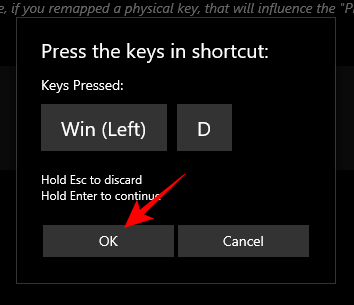
次に、[マップ先] の下のドロップダウン メニューをクリックします。
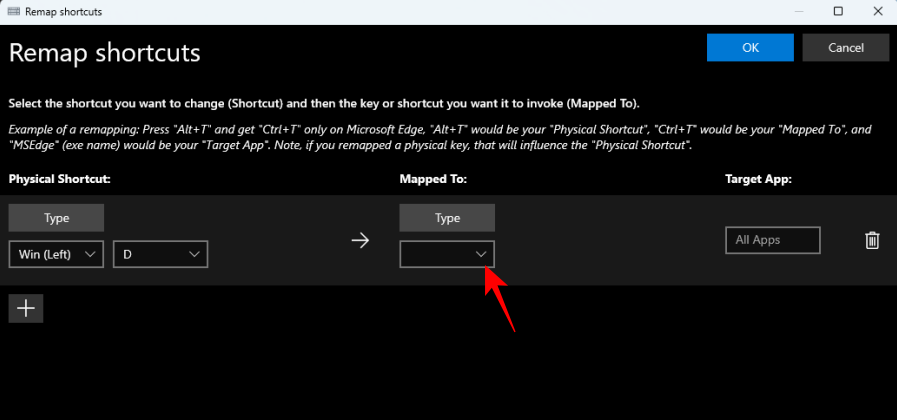
上にスクロールして、無効にするを選択します。
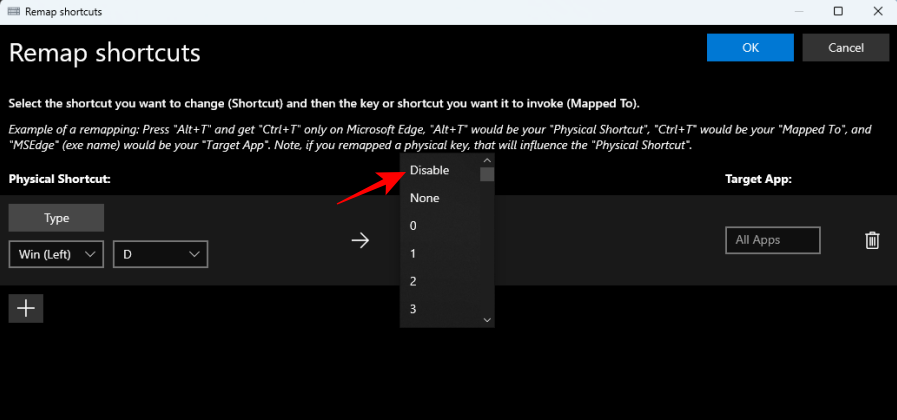
「OK」をクリックします。 ###############それでおしまい!選択したショートカット キーの組み合わせは無効になります。
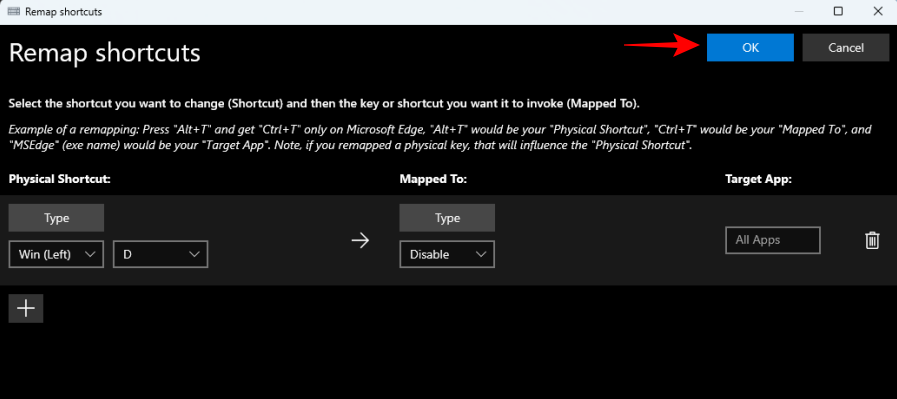
PowerToys のキーボード マネージャーを使用して無効なキーを回復する
無効なキーを復元するには、PowerToys のキーボード マネージャーに戻ります。次に、もう一度「キーの再マップ」をクリックします。 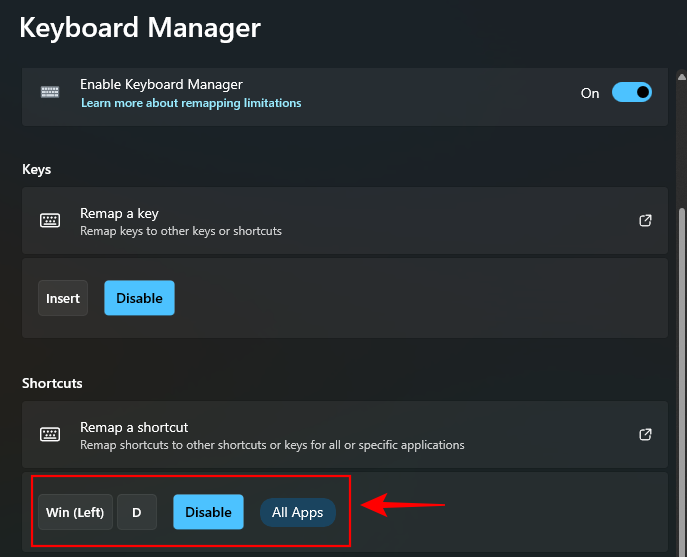
ここには、再マップされた (または無効になった) キーが表示されます。無効化されたキーの右側にあるゴミ箱アイコンをクリックします。
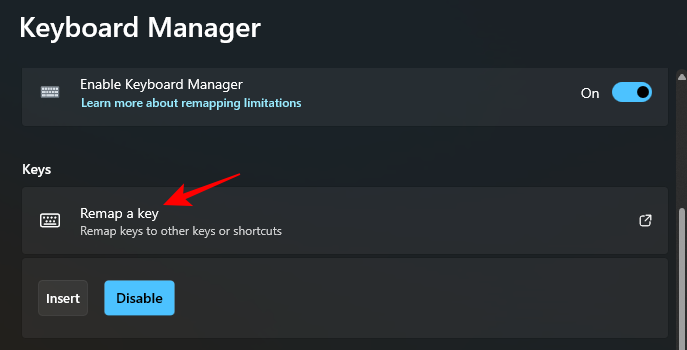
次に、上部の
OK をクリックします。 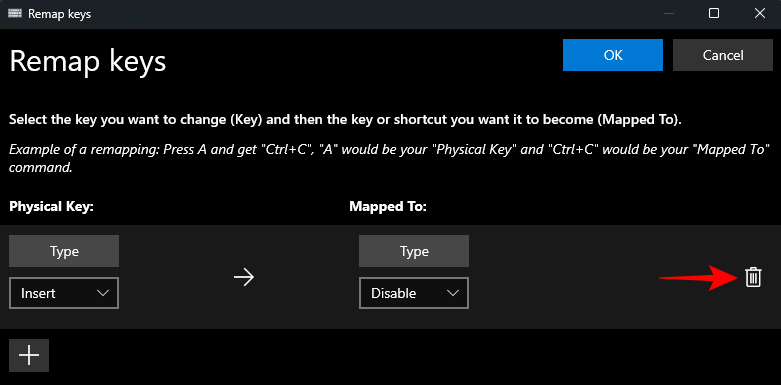
これで、キーは回復されます。無効になったショートカットを再度有効にしたい場合は、同じ操作を行ってください。
無効なキーを復元するもう 1 つの方法は、PowerToys を終了してシステム トレイから終了することです。 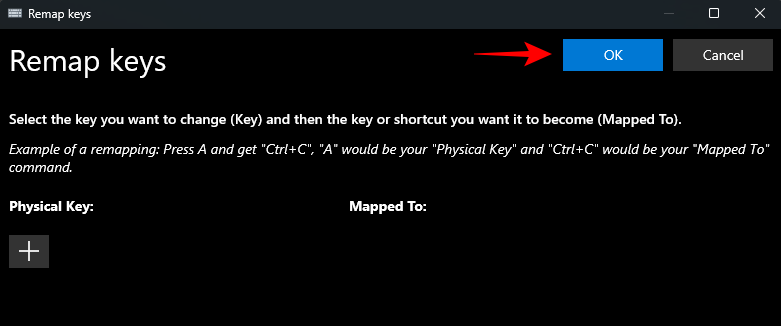
PowerToys ユーティリティが実行されていない場合、キーに加えられた変更は効果がありません。したがって、無効になったキーをすぐに回復したい場合は、PowerToys を終了するだけです。
FAQ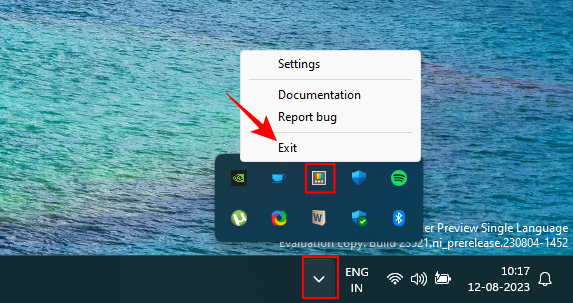
以上がWindows 11 で PowerToys を使用して Microsoft のキーボード キーを無効にする方法の詳細内容です。詳細については、PHP 中国語 Web サイトの他の関連記事を参照してください。